قراردادها¶
هر کارمند در Odoo باید قرارداد داشته باشد تا پرداخت انجام شود. یک قرارداد شرایط موقعیت شغلی کارمند، جبران خدمات، ساعات کاری و سایر جزئیات مربوط به موقعیت شغلی را مشخص میکند.
مهم
اسناد قرارداد (PDF) با استفاده از اپلیکیشن اسناد بارگذاری و سازماندهی میشوند و با استفاده از اپلیکیشن امضا امضا میشوند. اطمینان حاصل کنید که این اپلیکیشنها برای ارسال و امضای قراردادها نصب شدهاند. لطفاً به مستندات مدارک و امضاء مراجعه کنید.
برای مشاهده قراردادهای کارکنان، به از منوی بالایی بروید. به طور پیشفرض، تمام قراردادهای کارکنان و وضعیت فعلی قرارداد آنها در نمای Kanban نمایش داده میشود. نمای Kanban قراردادهای در حال اجرا، قراردادهایی که نیاز به اقدام دارند، قراردادهای منقضی شده و قراردادهای لغو شده را نشان میدهد.
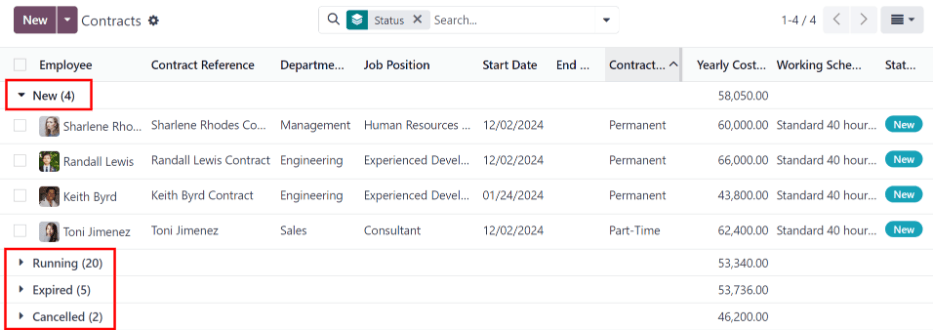
توجه
لیست قراردادها در اپلیکیشن حقوق و دستمزد با لیست قراردادها در اپلیکیشن کارمندان مطابقت دارد.
برای اینکه یک کارمند پرداخت شود، یک قرارداد فعال لازم است. اگر به قرارداد جدیدی نیاز است، دکمه ایجاد را در داشبورد قراردادها کلیک کنید. فرم قرارداد ظاهر میشود که میتوان اطلاعات را وارد کرد. فیلدهای ضروری به صورت پررنگ و زیر خط نمایش داده میشوند.
فرم قرارداد جدید¶
بخش اطلاعات عمومی¶
مرجع قرارداد: نام یا عنوان قرارداد را وارد کنید، مانند قرارداد جان اسمیت. این فیلد ضروری است.
کارمند: با استفاده از منوی کشویی، کارمندی که قرارداد برای او است را انتخاب کنید.
تاریخ شروع قرارداد: تاریخ شروع قرارداد. برای انتخاب تاریخ، منوی کشویی را کلیک کرده، به ماه و سال صحیح با استفاده از آیکونهای < > (پیکان) بروید، سپس بر روی تاریخ مورد نظر کلیک کنید. این فیلد ضروری است.
تاریخ پایان قرارداد: اگر قرارداد تاریخ پایان خاصی دارد، منوی کشویی را کلیک کرده، به ماه و سال صحیح با استفاده از آیکونهای < > (پیکان) بروید، سپس بر روی تاریخ مورد نظر کلیک کنید.
برنامه کاری: یکی از برنامههای کاری را از منوی کشویی انتخاب کنید. این فیلد ضروری است.
نکته
منوی کشویی برنامه کاری تمام برنامههای کاری شرکت انتخاب شده را نمایش میدهد. برای ویرایش یا اضافه کردن به این لیست، به بروید. بر روی جدید کلیک کنید و یک برنامه کاری جدید ایجاد کنید، یا بر روی یک برنامه کاری موجود کلیک کرده و آن را ویرایش کنید.
منبع ورود کار: نحوه تولید ورودهای کاری را انتخاب کنید. این فیلد ضروری است. دکمه رادیویی کنار انتخاب مورد نظر را کلیک کنید. گزینهها عبارتند از:
برنامه کاری: ورودهای کاری بر اساس برنامه کاری انتخاب شده تولید میشوند.
حضورها: ورودهای کاری بر اساس سوابق ورود و خروج کارمند در اپلیکیشن حضورها تولید میشوند. (این نیاز به نصب اپلیکیشن حضورها دارد).
برنامهریزی: ورودهای کاری بر اساس برنامهریزی تعیین شده برای کارمند در اپلیکیشن برنامهریزی تولید میشوند. (این نیاز به نصب اپلیکیشن برنامهریزی دارد).
نوع ساختار حقوق: یکی از انواع ساختار حقوق را از منوی کشویی انتخاب کنید. انواع پیشفرض ساختار حقوق شامل کارمند یا کارگر هستند. در صورت نیاز، میتوان یک نوع جدید ساختار حقوق ایجاد کرد.
دپارتمان: دپارتمانی که قرارداد به آن مربوط میشود را از منوی کشویی انتخاب کنید.
موقعیت شغلی: موقعیت شغلی خاصی که قرارداد برای آن است را از منوی کشویی انتخاب کنید.
توجه
اگر موقعیت شغلی انتخاب شده یک الگوی قرارداد مرتبط با نوع خاصی از ساختار حقوق داشته باشد، نوع ساختار حقوق به همان نوع مربوط به آن موقعیت شغلی تغییر میکند.
حقوق در حقوق و دستمزد: حقوق ماهانه کارمند را وارد کنید.
نوع قرارداد: یکی از گزینههای دائمی، موقت، فصلی، تمام وقت، یا پاره وقت را از منوی کشویی انتخاب کنید.
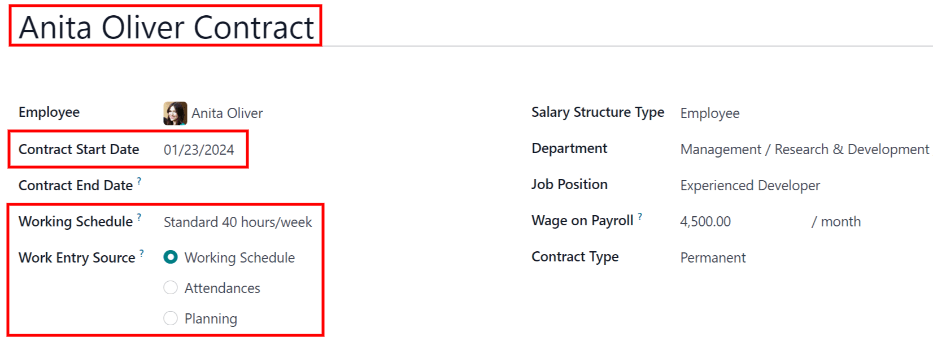
مرجع قرارداد: نام یا عنوان قرارداد را وارد کنید، مانند قرارداد جان اسمیت. این فیلد ضروری است.
کارمند: نام کارمندی که قرارداد برای آن است.
تاریخ شروع قرارداد: تاریخ شروع قرارداد. برای انتخاب تاریخ، منوی کشویی را کلیک کرده، به ماه و سال صحیح با استفاده از آیکونهای (پیکان) بروید، سپس بر روی تاریخ مورد نظر کلیک کنید. این فیلد ضروری است.
تاریخ پایان قرارداد: تاریخ پایان قرارداد. برای انتخاب تاریخ، منوی کشویی را کلیک کرده، به ماه و سال صحیح با استفاده از آیکونهای (پیکان) بروید، سپس بر روی تاریخ مورد نظر کلیک کنید. این فیلد ضروری است.
نوع ساختار حقوق: یکی از انواع ساختار حقوق را از منوی کشویی انتخاب کنید. انواع پیشفرض ساختار حقوق شامل کارمند یا کارگر هستند. نوع جدید ساختار حقوق را میتوان با تایپ نام آن در فیلد ایجاد کرد. این فیلد ضروری است.
برنامه کاری: یکی از برنامههای کاری را از منوی کشویی انتخاب کنید. این فیلد ضروری است.
دپارتمان: دپارتمانی که قرارداد به آن مربوط است.
موقعیت شغلی: موقعیت شغلی خاصی که قرارداد به آن مربوط است.
حقوق در حقوق و دستمزد: مبلغی که باید به کارمند هر ماه پرداخت شود.
نوع قرارداد: از منوی کشویی یکی از گزینههای CDI، CDD، یا PFI را انتخاب کنید.
CDI یک قرارداد بدون تاریخ پایان است که فقط تاریخ شروع دارد.
CDD یک قرارداد است که هم تاریخ شروع و هم تاریخ پایان دارد.
PFI یک قرارداد خاص بلژیکی است که هنگام استخدام کارکنانی که به آموزش نیاز دارند، استفاده میشود و دوره آموزش را به طور خاص پوشش میدهد.
مسئول منابع انسانی: اگر شخص خاصی در منابع انسانی مسئول قرارداد است، نام آن شخص را از منوی کشویی انتخاب کنید. این فیلد ضروری است.
نکته
منوی کشویی برنامه کاری تمام زمانهای کاری برای شرکت انتخاب شده را نمایش میدهد. برای ویرایش یا اضافه کردن به این لیست، به بروید و یا ایجاد یک زمان کاری جدید، یا بر روی زمان کاری موجود کلیک کنید و سپس آن را با کلیک روی ویرایش ویرایش کنید.
هزینه سالانه (واقعی): این فیلد به طور خودکار پس از وارد کردن فیلدهای پرداخت برنامهریزی شده و حقوق بهروزرسانی میشود. این مبلغ هزینه کل سالانه برای کارفرما است. این فیلد قابل ویرایش است. اما اگر این مقدار تغییر کند، فیلد حقوق نیز به طور متناسب بهروزرسانی خواهد شد. اطمینان حاصل کنید که هر دو فیلد حقوق و هزینه سالانه (واقعی) صحیح باشند اگر این فیلد تغییر کند.
هزینه ماهانه (واقعی): این فیلد به طور خودکار پس از وارد کردن فیلدهای پرداخت برنامهریزی شده و حقوق بهروزرسانی میشود. این مبلغ هزینه کل ماهانه برای کارفرما است. این فیلد قابل ویرایش نیست و بر اساس هزینه سالانه (واقعی) محاسبه میشود.

زبان جزئیات قرارداد¶
زبان جزئیات قرارداد امکان افزودن و ویرایش قرارداد را فراهم میکند، به همراه مشخص کردن قالب مورد استفاده هنگام ایجاد قرارداد جدید. این فیلدها باید پر شوند تا قرارداد جدید ایجاد شود.
مهم
برای دسترسی به فیلدهای مختلف قالب قرارداد در تب جزئیات قرارداد، باید ماژول تنظیم کننده حقوق (hr_contract_salary) نصب شده باشد نصب شده.
زمانی که ماژول تنظیم کننده حقوق نصب میشود، ماژولهای تنظیم کننده حقوق - تعطیلات و تنظیم کننده حقوق - حقوق و دستمزد نیز نصب میشوند.
پس از نصب ماژولها، پایگاه داده به داشبورد اصلی باز میگردد.
قالب قرارداد: یک قالب قرارداد از پیش موجود را از منوی کشویی انتخاب کنید. قالبهای قرارداد معمولاً از طریق منوی پیکربندی ایجاد میشوند و در اپلیکیشن اسناد ذخیره میشوند.
بخش امضا¶
مسئول منابع انسانی: شخصی را که مسئول تأیید قرارداد است از منوی کشویی انتخاب کنید. این فیلد ضروری است.
قالب سند قرارداد جدید: یک قرارداد از منوی کشویی انتخاب کنید که برای این قرارداد جدید کارمند تغییر داده شود. این اسناد در اپلیکیشن امضا ذخیره میشوند.
قالب سند بهروزرسانی قرارداد: اگر کارمند یک قرارداد موجود دارد که نیاز به بهروزرسانی دارد، یک قرارداد از منوی کشویی انتخاب کنید. این اسناد در اپلیکیشن امضا ذخیره میشوند.
مهم
فیلدهای مسئول منابع انسانی، قالب سند قرارداد جدید و قالب سند بهروزرسانی قرارداد فقط در صورتی قابل مشاهده هستند که اپلیکیشن امضا نصب شده باشد، به همراه ماژولهای hr_contract_salary و hr_contract_salary_payroll ماژولها . اپلیکیشن امضا جایی است که قالبهای قرارداد ذخیره میشوند. این اپلیکیشن برای امضای هر قراردادی توسط کارمند ضروری است.
بخش حسابداری¶
حساب تحلیلی: حسابی که قرارداد بر آن تأثیر میگذارد را از منوی کشویی انتخاب کنید. پیشنهاد میشود با دپارتمان حسابداری بررسی کنید که حساب صحیح انتخاب شده باشد.
بخش پاره وقت¶
پاره وقت: اگر کارمند پاره وقت کار میکند، این کادر را علامت بزنید. وقتی فعال است، فیلدهای اضافی نمایش داده میشود:
% (درصد): درصد زمانی که کارمند نسبت به یک کارمند تمام وقت کار میکند را وارد کنید.
تقویم استاندارد: ساعات کاری که یک کارگر تمام وقت معمولی از آن استفاده میکند را از منوی کشویی انتخاب کنید.
نوع ورود کار پاره وقت: نوع ورود کاری که تعادل برنامه کاری یک کارمند تمام وقت را تولید میکند انتخاب کنید.
مثال
اگر یک کارمند تمام وقت ۴۰ ساعت در هفته کار میکند و کارمند ۲۰ ساعت کار میکند، در فیلد % (درصد) عدد
50را وارد کنید (۵۰٪ از ۴۰ ساعت = ۲۰ ساعت). کارمند بیست (۲۰) ساعت ورود کار تحت نوع ورود کار پاره وقت و بیست (۲۰) ساعت دیگر ورود کار تحت نوع ورود کار مرخصی عمومی تولید میکند، که در مجموع ۴۰ ساعت ورود کار میشود.
بخش یادداشتها¶
یادداشتها: یک فیلد متنی است که هرگونه یادداشت برای قرارداد کارمند برای ارجاع به آینده وارد میشود.
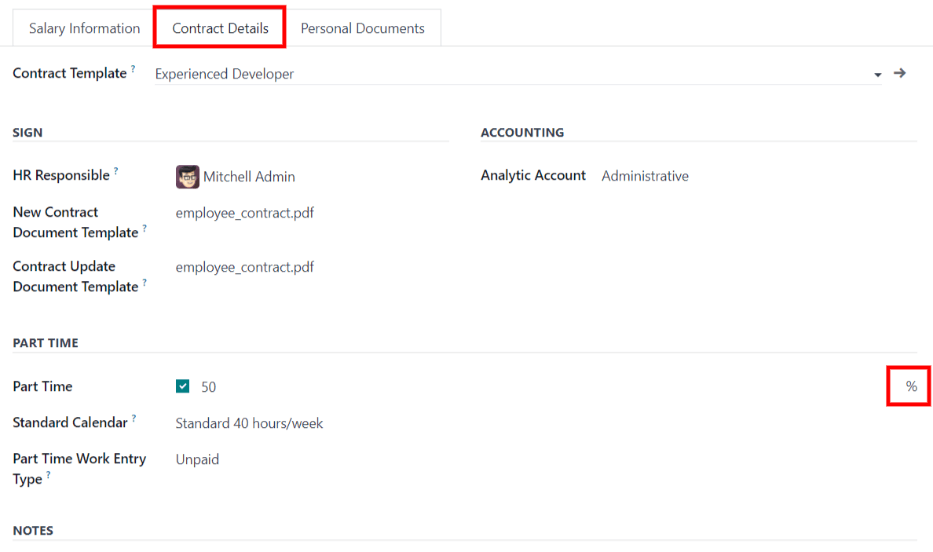
حساب تحلیلی: این فیلد امکان ارتباط بین قرارداد و یک حساب تحلیلی خاص را برای مقاصد حسابداری فراهم میکند.
قالب قرارداد: یک قالب قرارداد از پیش موجود را از منوی کشویی انتخاب کنید. قالبهای قرارداد معمولاً از طریق اپلیکیشن استخدام ایجاد میشوند.
قالب سند قرارداد جدید: یک قرارداد از منوی کشویی انتخاب کنید که برای این قرارداد جدید کارمند تغییر داده شود.
قالب سند بهروزرسانی قرارداد: اگر کارمند یک قرارداد موجود دارد که نیاز به بهروزرسانی دارد، یک قرارداد از منوی کشویی انتخاب کنید.
یادداشتها: فیلد یادداشت یک فیلد متنی است که هرگونه یادداشت برای قرارداد کارمند میتواند وارد شود برای ارجاع به آینده.
ویرایش یک قالب قرارداد¶
روی آیکن (لینک خارجی) در انتهای یکی از فیلدهای قالب سند قرارداد جدید یا قالب سند بهروزرسانی قرارداد کلیک کنید تا قالب قرارداد مربوطه باز شود و تغییرات دلخواه خود را اعمال کنید.
روی دکمه بارگذاری فایل شما کنار سند مربوطه کلیک کنید، به فایل مورد نظر بروید، سپس روی باز کردن کلیک کنید تا سند را انتخاب کرده و به تب اضافه کنید.
ویرایش قالبهای قرارداد¶
قالبهای قرارداد میتوانند در هر زمانی که نیاز به تغییرات باشد ویرایش شوند.
برچسبها: هر برچسبی که با قرارداد مرتبط است را انتخاب کنید.
فضای سند امضا شده: اینجا جایی است که امضاها ذخیره میشوند. یک فضای کاری پیشپیکربندی شده انتخاب کنید، یا یک فضای کاری جدید ایجاد کنید. برای ایجاد یک فضای سند امضا شده جدید، نام فضای کاری را وارد کرده، سپس روی دکمه ایجاد برای افزودن فضای کاری جدید کلیک کنید یا روی ایجاد و ویرایش کلیک کنید تا فضای کاری را اضافه کرده و جزئیات فضای کاری را ویرایش کنید.
برچسبهای سند امضا شده: هر برچسبی را که فقط با قرارداد امضا شده مرتبط است، به جای قرارداد اصلی بدون امضا، انتخاب یا ایجاد کنید.
لینک ارجاعی: یک لینک ارجاعی برای دسترسی کارمند به قرارداد وارد کنید. یک لینک ارجاعی کاربر را از یک URL به URL دیگری هدایت میکند. در این حالت، کاربر را به قرارداد بهروزرسانی شده که به طور خاص برای او نوشته شده است، هدایت میکند.
چه کسی میتواند امضا کند: یکی از گزینههای تمام کاربران یا با دعوت را انتخاب کنید.
تمام کاربران: هر کاربری در سازمان میتواند قرارداد را امضا کند.
با دعوت: فقط کاربرانی که در این فیلد انتخاب شدهاند میتوانند قرارداد را امضا کنند.
کاربران دعوت شده: شخص (یا اشخاص) که میتوانند سند را امضا کنند انتخاب کنید.
سند: سند پیوست شده میتواند با کلیک بر روی آیکن (مداد) جایگزین شود. یک پنجره پاپآپ ظاهر میشود تا سند دیگری برای بارگذاری انتخاب شود. فایل باید یک PDF باشد. برای حذف سند، روی آیکن (سطل زباله) کلیک کنید.
پس از اتمام ویرایشها، روی دکمه ذخیره کلیک کنید. تمام اطلاعات مربوط به قالب قرارداد انتخاب شده، فیلدهای تب اطلاعات حقوقی را پر میکند. هر تب اضافی مانند اسناد شخصی در صورت لزوم ظاهر میشود.
اطلاعات حقوقی¶

این بخش جایی است که جزئیات حقوق خاص تعریف میشود. این بخش مختص کشور است، بنابراین این فیلدها بسته به محل شرکت متفاوت هستند.
مقدار را در فیلدهای مختلف وارد کنید یا کادر را برای اعمال یک مزیت علامت بزنید. برخی از گزینههایی که میتوان در اینجا وارد کرد عبارتند از نرخ فداکاری بیمه گروهی و هزینه غذاخوری.
برخی فیلدها ممکن است به طور خودکار زمانی که فیلدهای دیگر وارد میشوند پر شوند. به عنوان مثال، هزینه سالیانه (واقعی) و هزینه ماهیانه (واقعی) پس از پر شدن فیلد حقوق بهروزرسانی میشوند.
اسناد شخصی¶
این تب فقط پس از انتخاب یک کارمند نمایش داده میشود و اسنادی را که به پرونده کارمند مرتبط هستند، در خود جای میدهد. نمیتوان اسنادی به این تب اضافه کرد، این تب فقط اسناد موجود و مرتبط با کارمند را نمایش میدهد.
اسناد موجود در این تب قابل دانلود هستند. برای دانلود آنها روی آیکن (دانلود) کنار سند کلیک کنید.
ذخیره و ارسال قرارداد¶
پس از ایجاد و/یا ویرایش قرارداد، قرارداد را با کلیک روی دکمه ذخیره ذخیره کنید. سپس باید قرارداد به کارمند ارسال شود تا امضا شود.
برای ارسال قرارداد به کارمند یکی از دکمههای زیر را کلیک کنید:

ایجاد لینک شبیهسازی: این گزینه فقط برای شرکتهای بلژیکی است. با کلیک روی این گزینه، یک پنجره پاپآپ باز میشود که اطلاعات پایهای از قرارداد را به همراه لینکی برای قرارداد در هنگام استفاده از تنظیمکننده حقوق نشان میدهد. روی دکمه ارسال کلیک کنید تا ایمیلی به کارمند ارسال شود تا آنها بتوانند قرارداد را امضا کنند.
در پایین فرم پاپآپ یک فیلد تاریخ انقضای لینک وجود دارد. این بازه زمانی است که پیشنهاد قرارداد معتبر است. به طور پیشفرض، این فیلد با مقدار 30 روز پر شده است، اما میتوان آن را ویرایش کرد.
توجه
برای ارسال قرارداد با استفاده از ایجاد لینک شبیهسازی، باید فیلد امضا در PDF قرارداد ارسال شده به کارمند وجود داشته باشد تا آنها بتوانند آن را امضا کنند.
درخواست امضا: با کلیک روی این گزینه، یک پنجره پاپآپ باز میشود که در آن میتوانید ایمیلی به کارمند بنویسید. سند (مانند قرارداد، NDA، یا سیاست کار از خانه) را از منوی کشویی انتخاب کرده و بخش ایمیل را پر کنید. زمانی که ایمیل آماده ارسال شد، روی دکمه ارسال کلیک کنید.
توجه
برای ارسال قرارداد با استفاده از ایجاد لینک شبیهسازی، باید فیلد امضا در PDF قرارداد ارسال شده به کارمند وجود داشته باشد تا آنها بتوانند آن را امضا کنند.
ضمائم حقوقی¶
هر گونه کسر یا تخصیص خودکار برای یک کارمند، مانند پرداختهای حمایت از فرزند یا کسر حقوق، به عنوان ضمیمه حقوقی شناخته میشود. این بخش جایی است که تمام این کسریها یا تخصیصها تنظیم میشوند.
برای اضافه کردن یک کسر جدید، ابتدا به بروید. سپس روی دکمه ایجاد کلیک کنید تا فرم جدید ضمیمه حقوقی بارگذاری شود.
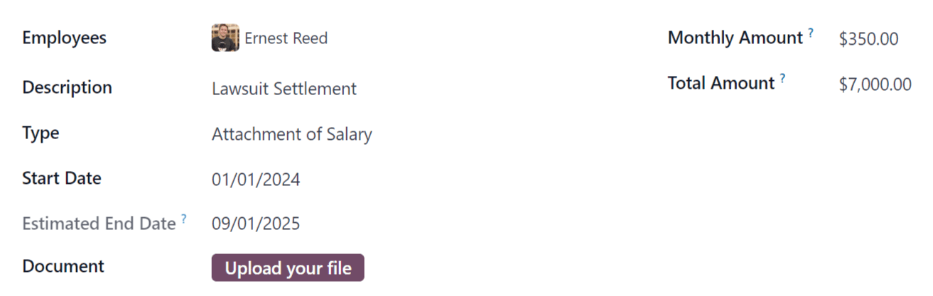
فیلدهای زیر را در فرم پر کنید:
کارمند: با استفاده از منوی کشویی، کارمندی که ضمیمه حقوقی به آن تعلق دارد را انتخاب کنید.
توضیحات: توضیح کوتاهی برای الحاقیه حقوق وارد کنید، مانند حمایت از کودک یا مشارکت ۵۲۹.
نوع: با استفاده از منوی کشویی، نوع ضمیمه حقوقی که ایجاد میکنید را انتخاب کنید. از گزینههای زیر انتخاب کنید:
ضمیمه حقوقی: هرگونه پرداختی که برای چیزی که حمایت از فرزند نیست انجام شده باشد. معمولاً هرگونه کسر حقوق مانند پرداختهای مرتبط با دعاوی حقوقی، پرداختهای مربوط به مالیاتهای معوقه، و غیره.
تخصیص حقوق: هر کسر حقوقی که الزامی نیست، اما به صورت داوطلبانه انجام میشود، مانند تخصیص پیش از مالیات به یک حساب پسانداز دانشگاهی.
حمایت از فرزند: هرگونه پرداختی که به طور خاص برای حمایت از فرزند انجام میشود.
تاریخ شروع: تاریخی که ضمیمه حقوقی شروع میشود. با کلیک روی منوی کشویی، به ماه و سال صحیح با استفاده از آیکنهای (پیکان) بروید، سپس تاریخ مورد نظر را کلیک کنید. این فیلد الزامی است.
تاریخ پایان تخمینی: این فیلد به طور خودکار پس از پر شدن فیلدهای مقدار ماهانه و مجموع مبلغ پر میشود. این فیلد قابل ویرایش نیست.
سند: هر سند مرتبط با ضمیمه حقوقی را پیوست کنید. روی دکمه بارگذاری فایل خود کلیک کرده، به سند مورد نظر در اکسپلورر فایل بروید، سپس روی دکمه باز کردن کلیک کنید تا سند انتخاب شده و به فرم اضافه شود. برای تغییر سند پیوست شده، روی آیکن (مداد) کلیک کرده و سند دیگری انتخاب کنید. برای حذف سند، روی آیکن (سطل زباله) کلیک کنید.
مقدار ماهانه: مبلغی را که باید هر ماه از حقوق کارمند برای این ضمیمه حقوقی کسر شود وارد کنید.
مجموع مبلغ: مجموع مبلغی را که کارمند برای تکمیل ضمیمه حقوقی میپردازد وارد کنید.